Aide de vGallery
- Introduction
- Configuration requise
- Installation
- Installation iOS
- Interface et navigation
- Personnalisation et sécurité
- Creation et suppression d'enregistrements
- Saisie des données
- Preparation-des-images
- Recherche
- Impression
Sauvegarde et restauration
Important
Sauvegardez les informations que vous entrez dans vGallery le plus souvent possible. Vous n'êtes jamais à l'abri d'une erreur de manipulation, d'une panne de disque dur ou d'une coupure de courant qui risquerait de corrompre sa base de données.
Activer les sauvegardes automatiques
1. Affichez Préférences utilisateur depuis le menu principal.
2. Cliquez sur l’onglet Général (voir capture ci-dessous).
3. Cochez Activer les sauvegardes automatiques.
4. Choisissez l’emplacement qui recevra les sauvegardes en cliquant sur Parcourir...
5. Cliquez éventuellement sur Activer les sauvegardes automatiques pour modifier le nombre des sauvegardes qui par défaut est de 5.
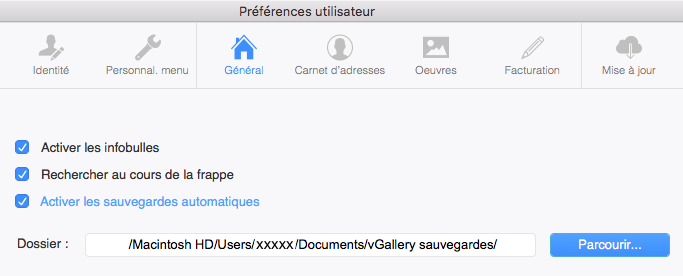
Faire une copie de la base de données
1. Choisissez Fichier > Enregistrer une copie... depuis la barre des menus.
2. Dans Enregistrez sous :, choisissez un nom pour la copie ou laissez le nom proposé inchangé.
3. Dans Type :, sélectionnez Copie compactée, cherchez un emplacement et cliquez sur le bouton Enregistrer.
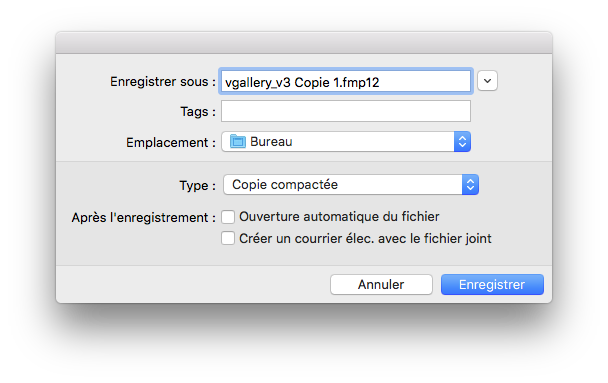
Remarques
Si vGallery est hébergé par un serveur FileMaker, les sauvegardes doivent être programmées sur celui-ci par l'administrateur du serveur. Si vGallery est hébergé par Zoftware, outre les sauvegardes effectuées par nos soins, vous avez la possibilité de sauvegarder manuellement votre base de données en allant à Fichier -> Enregistrer une copie...
La copie enregistrée de cette façon ne sera pas faite sur le fichier en cours d’utilisation, mais sur la dernière des sauvegardes effectuées automatiquement par le serveur (entre 23 et 4 heures du matin). Ceci en raison de l’impossibilité du serveur à enregistrer des bases de données en cours d'utilisation ailleurs que sur son propre disque dur.
Restaurer les données depuis une sauvegarde
L'action de restauration efface les données courantes et les remplace par les données de la sauvegarde. Cette opération peut s'effectuer de deux façons :
- par importation
- par remplacement physique de la base de données si celle-ci venait à être corrompue.
La technique d'importation est détaillée au chapitre Importation. Elle est adaptée à la plupart des situations ; suppression par inadvertance d'informations ou d'enregistrements, réinstallation système, changement d'ordinateur, etc. Mais, si vGallery vous signale que sa base de données est corrompue et ne peut être ouverte, vous devriez la remplacer par une sauvegarde.
Remplacement d’une base de données endommagée
1. Localisez le dossier vGallery v3 sur votre ordinateur. vGallery s'installe par défaut dans C:\Users\Votre nom de compte\Documents (Windows 7 et supérieur), ou dans Macintosh HD/Applications (macOs). Si vous ne le trouvez pas dans ces répertoires, vous lui avez sans doute désigné un autre emplacement pendant son installation.
2. Après avoir trouvé le dossier vGallery v3, ouvrez-le par double-clic.
3. Localisez à présent une copie sauvegardée. Ces copies devraient porter comme nom vGallery_db Copie_etc.vg3 (voir section ci-dessus).
4. Renommez la copie sauvegardée vGallery_db.vg3. N'omettez pas l'extension .vg3 si votre ordinateur est configuré pour afficher les extensions de fichier.
5. Glissez le fichier sauvegardé vers le dossier vGallery v3. Le système vous avertira qu'un fichier du même nom existe déjà et vous demandera si vous souhaitez le remplacer.
6. Répondez par l'affirmative.